重要: テクニカル サポート詐欺から身を守る方法について説明します。 テクニカル サポート詐欺は業界全体の問題であり、詐欺師が脅迫戦術を使用してユーザーを騙し、不必要なテクニカル サポート サービスを提供します。 Microsoft サポートに直接連絡して対話を開始した場合にのみ、ヘルパーがデバイスに接続できるようにします。 あなたまたはあなたの知人がテクニカル サポート詐欺の被害に遭った場合は、テクニカル サポート詐欺フォームを使用して報告してください。
Windows リモート アシスタンスを使用すると、信頼できるユーザーが PC の操作を引き継ぎ、離れた場所からでも問題を解決できます。
ヒント: クイック アシストを使用して、リモート アシスタンスを提供および受信することもできます。
使用する前に、アクセスを有効にする必要があります。 タスク バーの検索ボックスに「リモート アシスタンス」と入力し、結果の一覧から [このコンピューターからのリモート アシスタンス招待の送信を許可] を選びます。 次に、[リモート] タブの [このコンピューターへのリモート アシスタンス接続を許可するチェック] ボックスを選択し、[OK] を選択します。
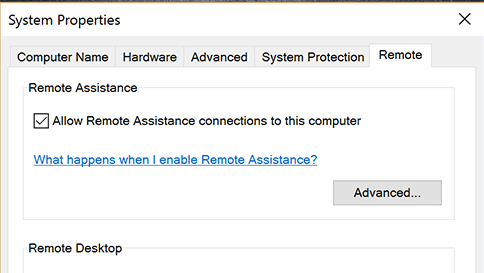
ヘルプを表示するには:
-
タスク バーの検索ボックスにもう一度「リモート アシスタンス」と入力し、[招待を送って他のユーザーからサポートを受けたり相手にサポートを提供したりする] を選びます。
-
[信頼するヘルパーを招待します] を選びます。
-
次のいずれかの操作を行います。
-
簡単接続を使ったことがない場合は、[簡単接続を使用する] を選びます。
-
以前に簡単接続を使ったことがある場合、ヘルパーの連絡先の名前を選びます。 連絡先リストに含まれていないユーザーを招待するには、[他の ユーザーを招待して支援する] を選択します。
-
-
指示に従います。
他のユーザーが要求した場合にヘルプを表示するには:
-
検索ボックスに「リモート アシスタンス」と入力し、[招待を送って他のユーザーからサポートを受けたり相手にサポートを提供したりする] を選びます。
-
[招待してくれた人を助けます] を選びます。
-
次のいずれかの操作を行います。
-
簡単接続を初めて使う場合は、[簡単接続を使用する] を選びます。
-
以前に簡単接続を使ったことがある場合、助ける相手のユーザーの連絡先の名前を選びます。 一覧にないユーザーを助けるには、[一覧にないユーザーを助ける] をタップまたはクリックします。
-
-
指示に従います。










